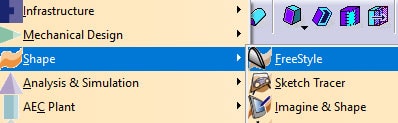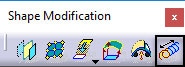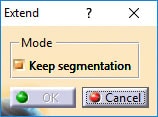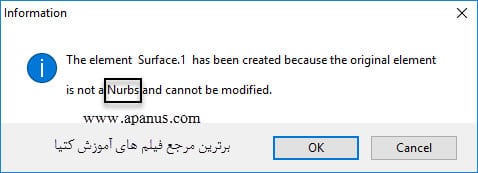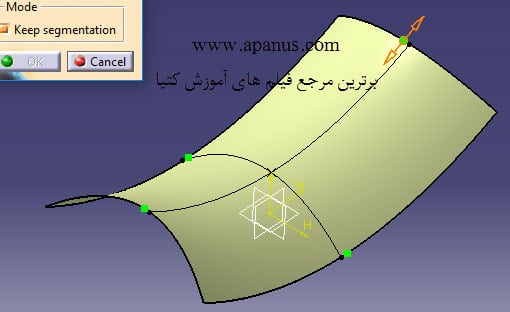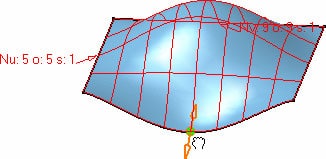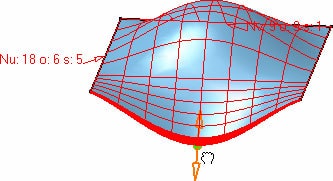آموزش ابزار Extend در محیط Freestyle
ابزار Extend در محیط Freestyle
ابزار Extend در محیط Freestyle برای گسترش لبه های سطوح غیرپارامتری استفاده می شود. ابزار Extend معادل دستور Extrapolate در محیط Generative Shape Design است اما فرق های ساختاری با یکدیگر دارند که در مقاله ای دیگر به آن می پردازیم.
نکته : سطوح پارامتری سطوحی هستند که بر پایه نقطه و خط و منحنی راهنما ایجاد می شوند و سطوح غیرپارامتری بر پایه Nurb هستند و تغییر در ساختار سطوح با تغییر در Nurb ها ممکن می شود.
دستور Extend درون نوار ابزار Shape Modification قرار دارد و در ادامه جزییات و نحوه استفاده از این دستور را توضیح می دهیم.
ابتدا فرض کنید یک سطح مطابق شکل زیر در اختیار دارید. این سطح توسط دستور Sweep در محیط Generative Shape Design ایجاد شده است.
برای تسریع در روند آموزش فایل مورد نظر را آماده کردیم و از فایل extend tool می توانید آن را دانلود و ادامه آموزش را بخوانید.
پس از دانلود فایل از مسیر شکل زیر به محیط Freestyle بروید.
اکنون برای استفاده از ابزار Extend به ترتیب زیر عمل می کنیم :
1 . بر روی آیکن زیر از نوار ابزار Shape Modification کلیک می کنیم.
2 . پنجره ابزار Extend مطابق شکل زیر باز می شود.
اگر بر روی سطح کلیک کنید با یک پیغام مواجه می شوید.
این پیغام به شما می گوید سطحی که انتخاب کرده اید ماهیت (Nurbs (Non-uniform rational B-spline ندارد و قابل ویرایش نیست. اگر بر روی Yes کلیک کنید یک سطح کاملا مماس بر سطح قبلی ایجاد می شود که از نوع Nurbs است و مشکل حل می شود منتهی Nurbs چیست؟
نکته : سطوح با خاصیت Nurbs سطوحی هستند که از مجموعه ای از منحنی های با نقاط کنترلی خارج از آن ساخته می شوند. این سطوح با عنوان سطوح غیرپارامتری نیز یاد می شود. سطوحی که توسط محیط Generative Shape Design ایجاد می شوند سطوح پارامتری هستند چون بر مبنای خط و منحنی معمولی مشخص شکل می گیرند.
حالا که با نکته سطوح Nurbs آشنا شدید و پیغام ظاهر شده در نرم افزار رفع شد به ادامه مراحل استفاده از دستور Extend می پردازیم.
3 . در این مرحله پس از رفع پیغام مشاهده می کنید که روی هر یک از لبه های سطح نقاط سبز رنگ و فلشی ظاهر شده است.
با درگ کردن بر روی هر کدام از نقاط می توانید سطح را در آن راستا امتداد داده و طول آن را کم یا زیاد کنید.
4 . با تنظیم حالت مورد نظر و کلیک بر روی ok مراحل استفاده از این ابزار تمام می شود.
در این مرحله تنها سوالی که برای شما باقی مانده مطمئنا فهم گزینه Keep Segmentation است. حالا بطور خلاصه این گزینه را توضیح می دهیم.
سطوح غیرپارامتری معمولا به تعدادی شبکه های مربعی تکه تکه تقسیم بندی می شوند. وقتی گزینه Keep Segmentation فعال باشد تعداد شبکه های روی سطح پس از استفاده از دستور Extend نیز ثابت می ماند.
در غیر اینصورت و فعال نبودن گزینه Keep Segmentation مطابق شکل زیر مشاهده می کنید که با حفظ پیوستگی سطح تعداد شبکه ها نیز پس از استفاده از ابزار Extend افزایش می یابند.
توضیحات کامل تر و جامع تر تمامی ابزارهای کاربردی محیط فری استایل Freestyle و دیگر محیط های کاربردی در فیلم های آموزشی ما موجود می باشد.
مطالب پیشنهادی برای مطالعه بیشتر :
پکیج ویدیویی آموزش محیط فری استایل کتیا ⇐ آموزش Freestyle در کتیا
آموزش ابزارهای محیط Freestyle ⇐ دستور 3D Curve
ابزارهای کاربردی Shape Design کتیا ⇐ دستور Edge Fillet
دانلود نمونه تمرینات آموزشی کتیا به صورت pdf ⇐ آموزش کتیا pdf